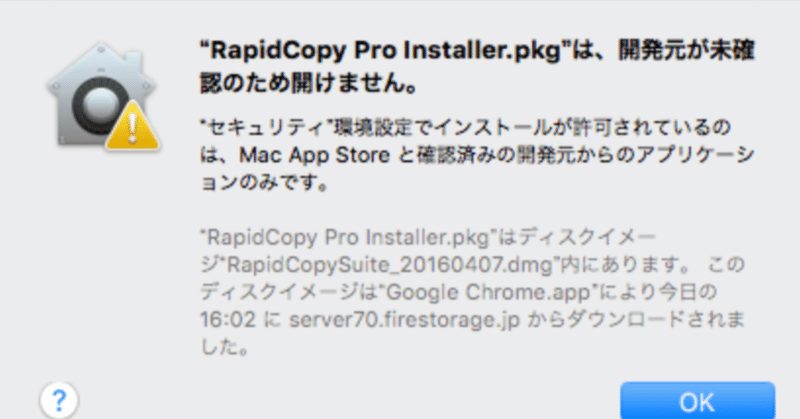
[Mac OS X] WEBから入手したアプリケーションが起動しない
■ OSXの起動時のセキュリティについて
MACOS X 10.10 Yosemite以降はセキュリティのためWEB経由でダウンロードしたアプリは何らかの「セキュリティ設定」を行わないと起動できません。
弊社の"RapidCopySuite"でも初回起動時には同様です。
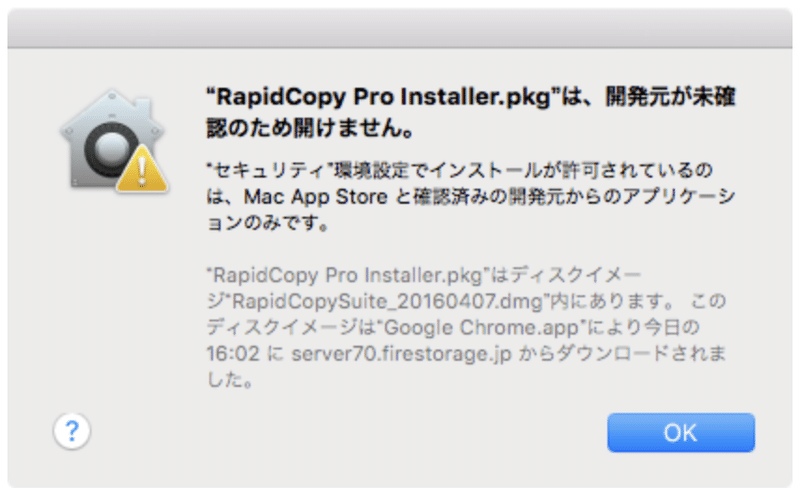
■ 右クリックメニューから解除する方法
アプリを選択し、右クリックで「開く」を選択するとパスワードを聞かれます。パスワードを入力すれば次回からは通常通り起動可能です。
※RapidCopy Proインストーラー、RapidCopy、RapidList Pro、LTFS Quick Tools、RC_MultiLauncherで設定が必要です。
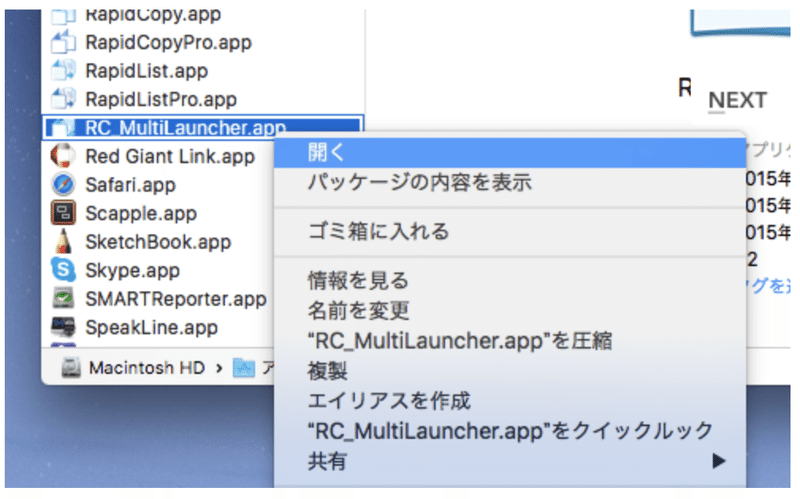
「開く」をクリックして自分のアカウントのパスワードを入力して認証させます。
アプリケーションでもインストーラーでも上記の設定を一度設定すると開けるようになります。
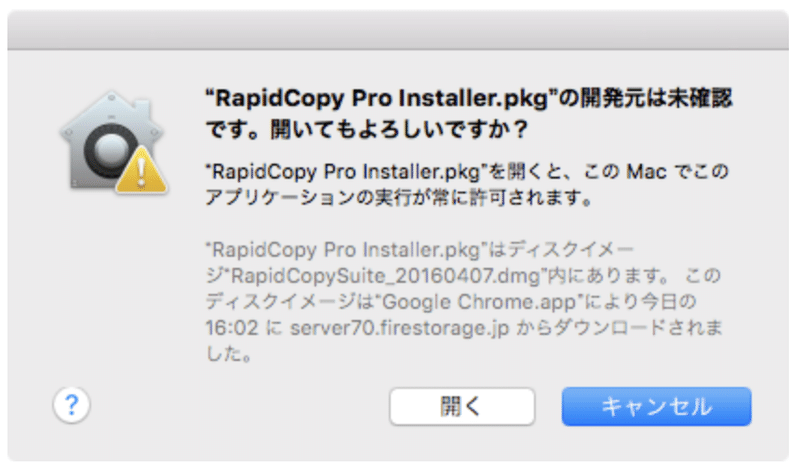
■ システム環境設定から解除する方法
起動がブロックされた直後に「システム環境設定」の「セキュリティとプライバシー」をクリックします。
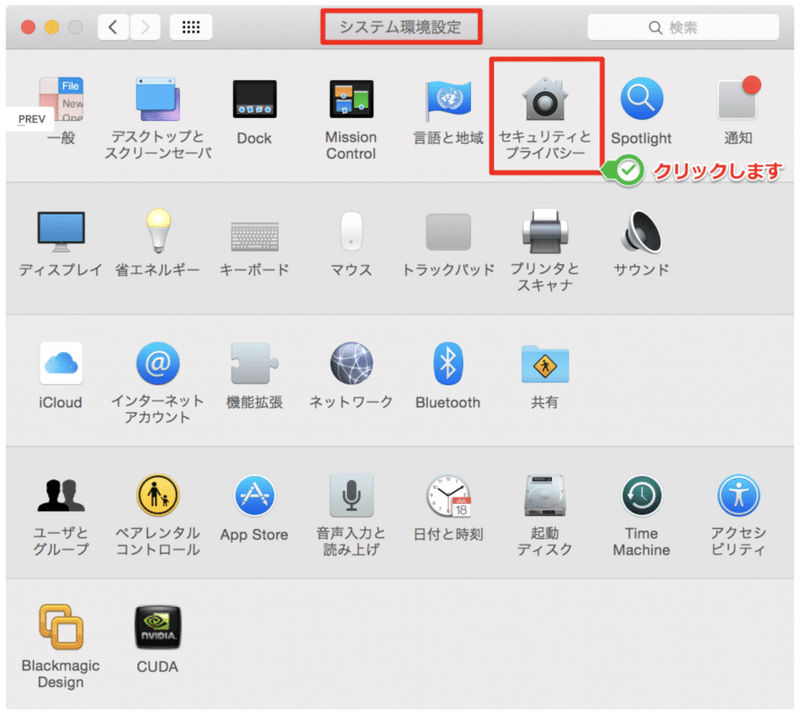
画面下の「このまま開く」をクリックします。
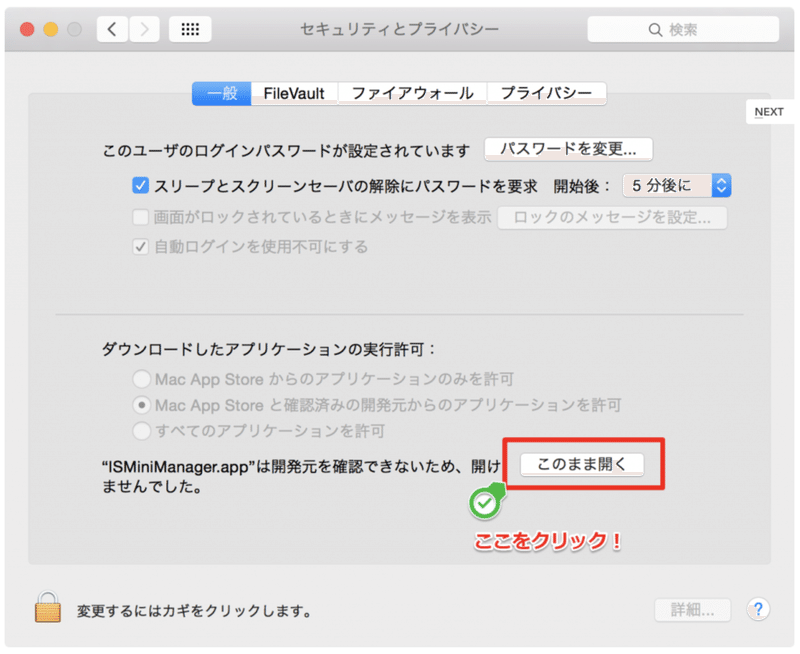
最後に「開く」をもう一度クリック
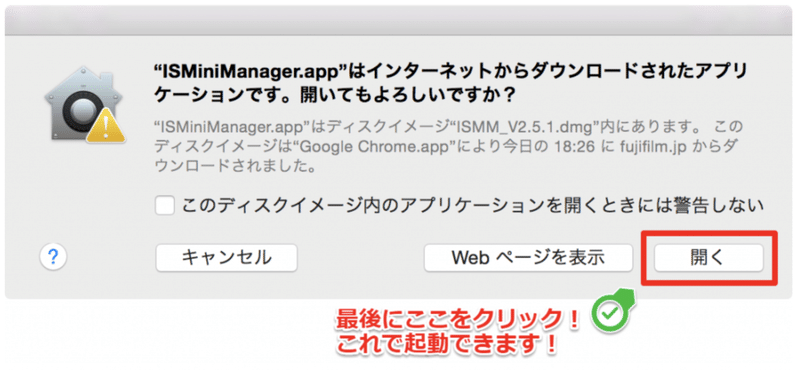
これで起動できるようになります。右クリックで「開く」の方が簡単かと思います。
WEBから新バージョンをダウンロードした場合は再度この手順を行う必要があります。お試しください。
written by kuboe
